发布时间:2024-04-05 10: 00: 00
在化学领域中,ChemDraw软件无疑是绘制化学结构的黄金标准,其丰富的功能和直观的操作界面使其成为研究人员和学生的首选工具。尽管如此,使用ChemDraw时偶尔遇到的技术障碍,例如工具栏消失或缺少某些图形工具,可能会让用户感到困惑和沮丧。为了帮助用户克服这些挑战,本文将深入探讨这些问题的原因,并提供一系列实用的解决策略和技巧,以确保每位用户都能够充分发挥ChemDraw的潜力。
一、ChemDraw工具栏消失了怎么办
当你发现ChemDraw的工具栏突然不见了,首先不需要过分担心,这是一个常见的问题,通常可以通过简单的步骤来解决。
首先,尝试重启ChemDraw软件,查看工具栏是否恢复。如果重启后问题依旧,那么可以尝试通过软件的视图菜单恢复工具栏。
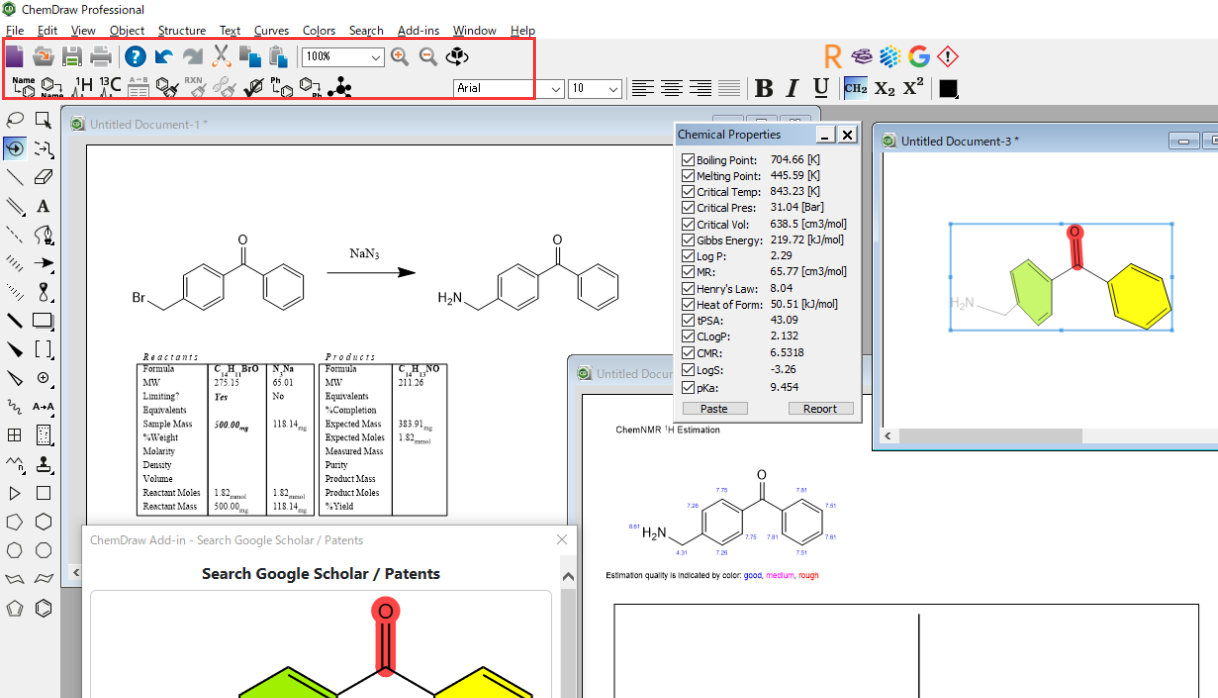
在ChemDraw的菜单栏中,找到“视图”选项,然后选择“工具栏”,在弹出的子菜单中勾选你需要显示的工具栏选项,通常这样操作后,工具栏就会重新出现在软件界面上。
如果以上方法都无法解决问题,那么可能是软件配置文件出现了问题。这种情况下,可以尝试重置ChemDraw的设置到默认状态。
在ChemDraw的帮助菜单中,找到“恢复默认设置”选项,通过重置软件设置,通常可以解决工具栏消失的问题。
二、ChemDraw工具栏没有圆形什么原因
ChemDraw工具栏中的图形选项通常包含了绘制化学结构所需的各种基本图形,如圆形、方形等。如果你发现工具栏中没有圆形选项,可能是因为工具栏被自定义或部分图形选项被隐藏了。
首先,检查是否有其他用户对ChemDraw进行了自定义设置,如果是的话,尝试恢复到默认的工具栏设置。
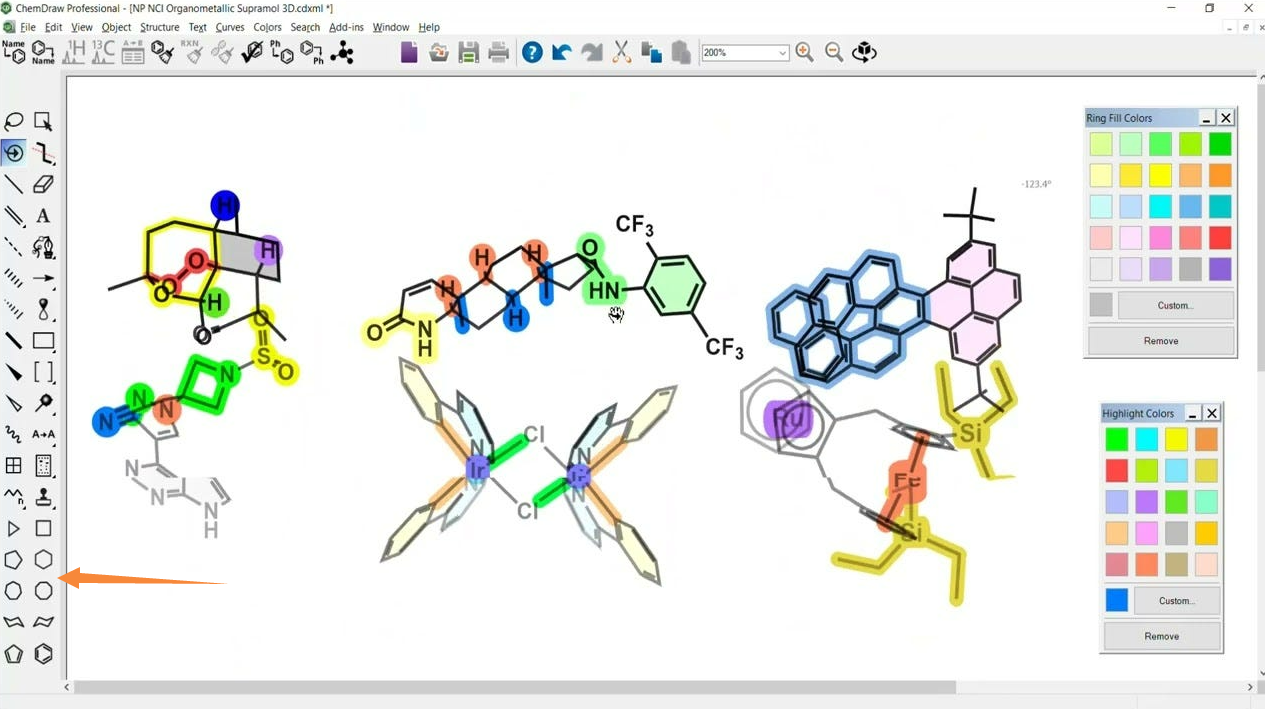
此外,缺少圆形图形选项也可能是因为当前的工具栏视图不包括这一选项。在这种情况下,可以通过编辑工具栏来添加圆形图形选项。右键点击工具栏空白区域,选择“自定义工具栏”,在弹出的对话框中,找到圆形图形选项并添加到工具栏中。
这样就可以解决圆形图形选项不见的问题。
三、ChemDraw工具栏使用技巧
为了提高化学结构绘制的效率,掌握一些ChemDraw工具栏的使用技巧是非常有帮助的。首先,建议用户根据自己的使用习惯自定义工具栏,将常用的工具和图形选项添加到工具栏中,这样可以在绘制化学结构时更加快捷方便。
其次,利用工具栏中的快速访问功能可以大大提高工作效率。例如,使用键盘快捷键快速选择工具栏中的工具,或者使用鼠标悬停提示来快速了解工具的功能。

最后,定期更新ChemDraw软件至最新版本,可以确保你使用的是最完善的功能和最全面的工具选项。软件更新通常会修复已知的bug并添加新的功能,有助于提升用户的使用体验。
掌握了如何解决ChemDraw工具栏消失和缺少特定图形选项的问题后,用户将能更加自信和高效地使用这款软件进行化学结构的绘制和编辑。通过定期维护软件、更新到最新版本并利用提供的技巧和建议,ChemDraw用户可以最大化他们的生产力,无论是在学术研究还是在化学教育中。随着技术的不断进步和用户需求的不断发展,ChemDraw将继续作为化学绘图领域的佼佼者,帮助科学家和教育工作者实现他们的目标。
展开阅读全文
︾